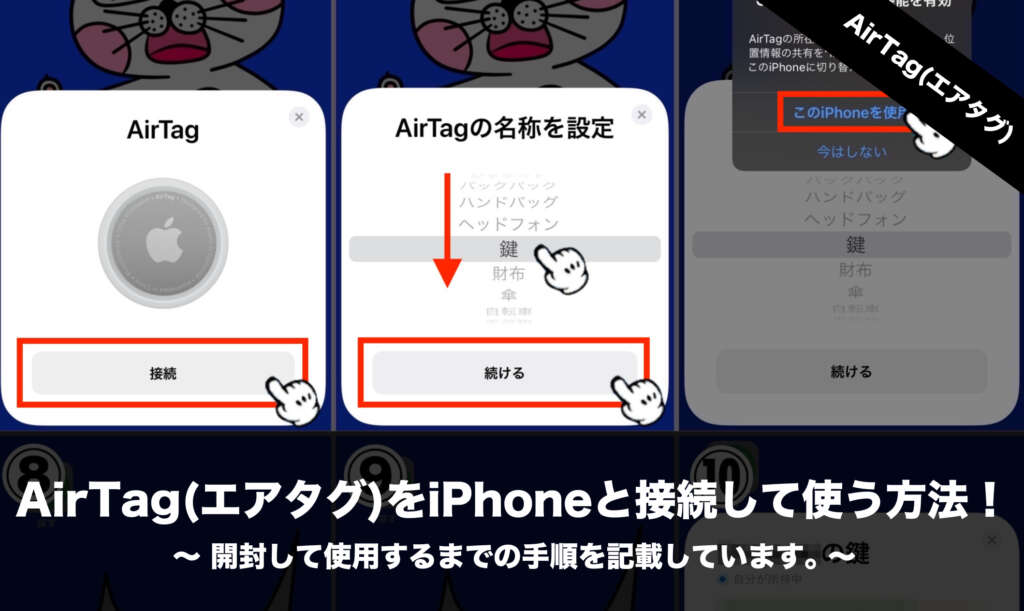AirTag(エアタグ)が反応しなくなった時の対処法について記載しています。手元にエアタグがない状態でiPhoneのアプリ「探す」よりエアタグを削除すると、再度エアタグをiPhoneと接続しようとしてもエアタグが反応しない状態に陥ったなど、エアタグが反応しない状態に陥ることがあります。本体の物理リセットで簡単に解決するので、エアタグが文鎮化して反応しなくなった方は必見です。
AirTag(エアタグ)が反応しなくなった時の対処法について記載しています。手元にエアタグがない状態でiPhoneのアプリ「探す」よりエアタグを削除すると、再度エアタグをiPhoneと接続しようとしてもエアタグが反応しない状態に陥ったなど、エアタグが反応しない状態に陥ることがあります。本体の物理リセットで簡単に解決するので、エアタグが文鎮化して反応しなくなった方は必見です。
事前に確認すること
| ① | iOS14.5またはiPadOS14.5以降 |
| ② | アプリ「探す」が有効 |
| ③ | Bluetoothがオン |
| ④ | 安定したWi-Fiまたはモバイルデータ通信に接続 |
| ⑤ | 位置情報サービスが有効 |
| ⑥ | エアタグのバッテリー切れ |
エアタグ本体の問題ではなくiPhoneの設定に問題がある場合があるので、事前にiPhone側の設定を確認しておきます。
アプリ「探す」を有効にするには、iPhoneの設定より自分の名前をタップして項目「探す」より「iPhoneを探す」をオンにします。位置情報サービスを有効にするには、iPhoneの設定より「設定→プライバシー→位置情報サービス」で有効にします。
また、「正確な場所を見つける」を使って、エアタグの正確な位置を特定するには、iPhoneの設定より「設定→プライバシー→位置情報サービス→探す」の順でタップします。「このAppの使用中のみ許可」にチェックマークを付け、「正確な位置情報」をオンにします。
エアタグ本体を物理リセットする方法
 エアタグのフタを押しながら左に回して外します。フタが外れたら電池を外し、再度電池を取り付けます。電池を取り付けると「ピッピッ」と音が鳴ると思います。
エアタグのフタを押しながら左に回して外します。フタが外れたら電池を外し、再度電池を取り付けます。電池を取り付けると「ピッピッ」と音が鳴ると思います。
音が鳴り終わったら再び電池を取り外し再度電池を取り付けます。「ピッピッ」と音が鳴ると思います。
同じ作業を4回繰り返すことでエアタグ本体を物理的に初期化することができます。本体のリセットが完了したら、フタを右に回らなくなる位置まで回します。
途中で辞めると1回目からやり直しになります。手早く作業を行うことがポイントになります。
合計で電池の脱着は5回行うことになります。
最初の脱着が1回目+同じ作業を4回繰り返す=合計で電池の脱着は5回
1回目:電池の脱着→「ピッ」と音が鳴る
2回目:電池の脱着→「ピッ」と音が鳴る
3回目:電池の脱着→「ピッ」と音が鳴る
4回目:電池の脱着→「ピッ」と音が鳴る
5回目:電池の脱着→「ピロリ」と音が鳴りリセット完了
※5回目の音は少し違う音がします。
物理リセットの確認方法
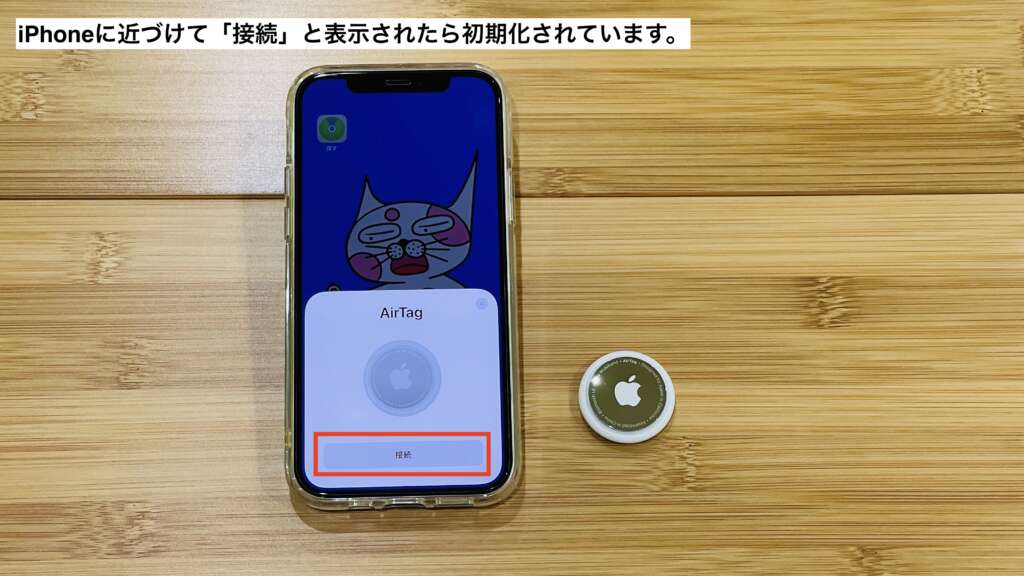 物理リセットの確認方法については、AirTag(エアタグ)をiPhoneに近づけたときに「接続」と表示されたら物理リセットされています。
物理リセットの確認方法については、AirTag(エアタグ)をiPhoneに近づけたときに「接続」と表示されたら物理リセットされています。
①iPhoneのスリープ解除→②エアタグを近づける→③iPhoneに「接続」と表示される
「接続」と表示されない場合は物理リセットが完了していない可能性があります。もう一度、記載の方法でエアタグの物理リセットを行なって下さい。
AirTag(エアタグ)をiPhoneと接続して使う方法についてはこちら!